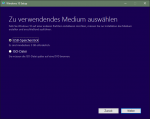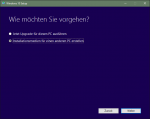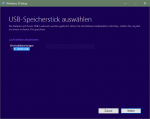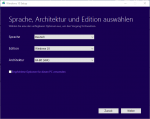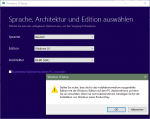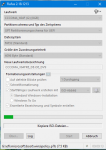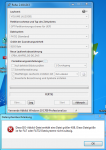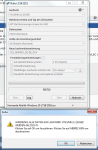Hallo, ich möchte Windows 10 auf meinen Laptop neu installieren.
Er hat uefi daher wollte ich den 8 GB stick per rufus bootfähig machen.
Allerdings ändert er es egal ob 64bit Version (4.4gb) oder 32bit Version (3.4gb) auf ntat, womit ich es an meinem Laptop nicht starten kann, heißt der stick wird mir nichtangezeigt.
Was kann ich tun damit er es richtig wandelt ?
Mfg. Mandy
Er hat uefi daher wollte ich den 8 GB stick per rufus bootfähig machen.
Allerdings ändert er es egal ob 64bit Version (4.4gb) oder 32bit Version (3.4gb) auf ntat, womit ich es an meinem Laptop nicht starten kann, heißt der stick wird mir nichtangezeigt.
Was kann ich tun damit er es richtig wandelt ?
Mfg. Mandy